مشخصات پروژه
-
1341
-
0.0
-
16791
-
0
-
0
آموزش ساخت Music Player
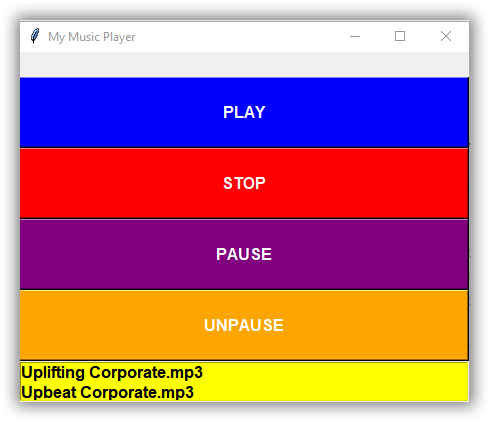
پخش کننده موسیقی به شما امکان می دهد تمام فایل های موسیقی خود را به سرعت و به راحتی مدیریت و گوش دهید. در این پروژه شما را با نحوه ایجاد رابط کاربری گرافیکی پخش کننده موسیقی با زبان پایتون آشنا خواهیم کرد.
ابزارهای مورد نیاز برای اجرای این پروژه پایتون کتابخانه های Pygame و Tkinter هستند. از کتابخانه Tkinter برای ساخت رابط کاربری گرافیکی (دکمه های پخش، توقف و لیست آهنگ ها و ...) و از کتابخانه Pygame برای پخش فایل های صوتی استفاده می شود.
مرحله اول : نصب کتابخانه ها و وارد کردن آنها
اولین گام برای پروژه Music Player در پایتون، نصب کتابخانه های مورد نیاز میباشد. نصب کتابخانه Tkinter به صورت خودکار با نصب پایتون انجام میشود. برای نصب کتابخانه Pygame به کد زیر احتیاج داریم:
Pip install pygame
در مرحله بعد کتابخانه های مورد نیاز را به محیط پروژه اضافه میکنیم:
import pygame import tkinter as tkr from tkinter.filedialog import askdirectory import os
مرحله دوم : استفاده از کتابخانه Pygame
در این مرحله به تعریف توابع برای عملکردهای مورد نیاز در برنامه مانند Play , Stop , Pause , Unpause میپردازیم:
pygame.init()
pygame.mixer.init()
def play():
pygame.mixer.music.load(play_list.get(tkr.ACTIVE))
var.set(play_list.get(tkr.ACTIVE))
pygame.mixer.music.play()
def stop():
pygame.mixer.music.stop()
def pause():
pygame.mixer.music.pause()
def unpause():
pygame.mixer.music.unpause()
مرحله سوم : ایجاد رابط کاربری (UI)
در این مرحله ، همانطور که گفته شد با استفاده از Tkinter ، ظاهر برنامه پخش موسیقی را ایجاد میکنیم، مواردی از قبیل پنجره اصلی ، لیست آهنگ ها و دکمه ها در این قسمت ساخته میشوند:
music_player = tkr.Tk()
music_player.title("My Music Player")
music_player.geometry("450x350")
directory = askdirectory()
os.chdir(directory)
song_list = os.listdir()
play_list = tkr.Listbox(music_player, font="Helvetica 12 bold", bg='yellow', selectmode=tkr.SINGLE)
for item in song_list:
pos = 0
play_list.insert(pos, item)
pos += 1
Button1 = tkr.Button(music_player, width=5, height=3, font="Helvetica 12 bold", text="PLAY", command=play, bg="blue", fg="white")
Button2 = tkr.Button(music_player, width=5, height=3, font="Helvetica 12 bold", text="STOP", command=stop, bg="red", fg="white")
Button3 = tkr.Button(music_player, width=5, height=3, font="Helvetica 12 bold", text="PAUSE", command=pause, bg="purple", fg="white")
Button4 = tkr.Button(music_player, width=5, height=3, font="Helvetica 12 bold", text="UNPAUSE", command=unpause, bg="orange", fg="white")
var = tkr.StringVar()
song_title = tkr.Label(music_player, font="Helvetica 12 bold", textvariable=var)
song_title.pack()
Button1.pack(fill="x")
Button2.pack(fill="x")
Button3.pack(fill="x")
Button4.pack(fill="x")
play_list.pack(fill="both", expand="yes")
music_player.mainloop()
اکنون شما یک نمونه ساده پخش کننده موسیقی، به کمک زبان پایتون ساخته اید. شما میتوانید با افزودن امکانات بیشتر و طراحی رابط کاربری بهتر ، به تقویت مهارت برنامه نویسی خود کمک کرده و با کتابخانه های مختلف پایتون آشنا شوید.

میشه کد های پایتون سه رو برای اتصال به کتابخونه و خود برنامه رو بزاری
سلام احمد عزیز.. کدها در قالب فایل دانلودی قرار گرفته است.